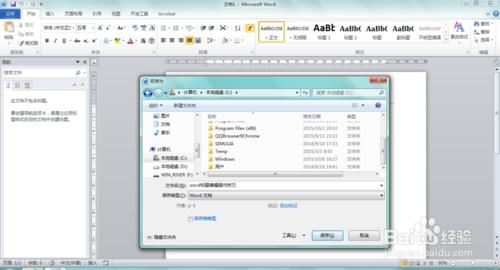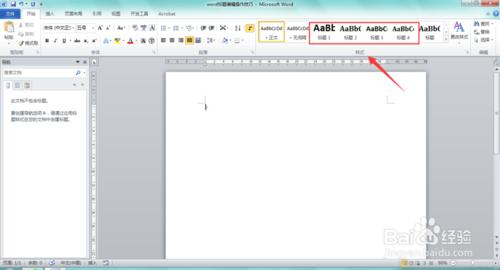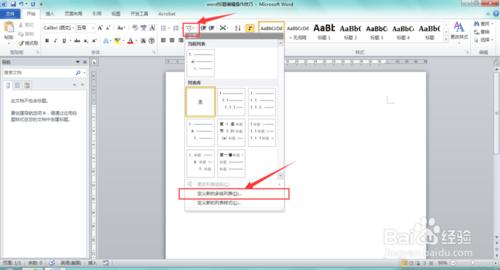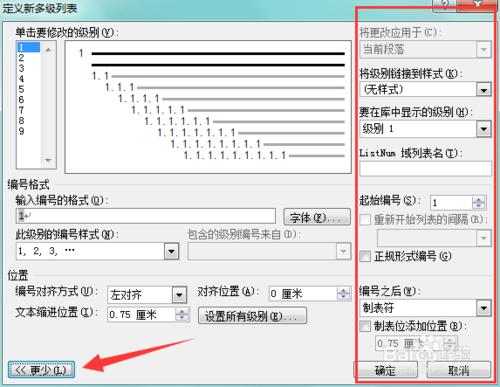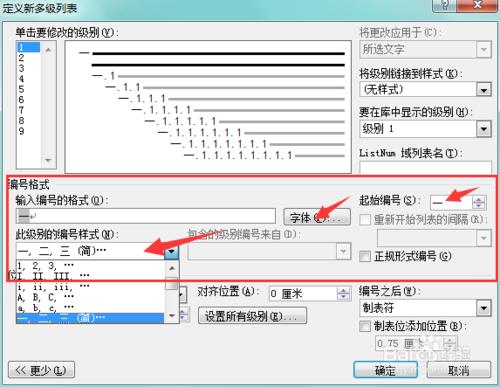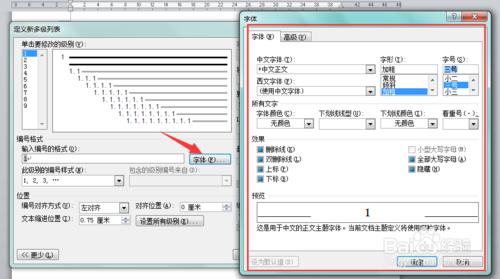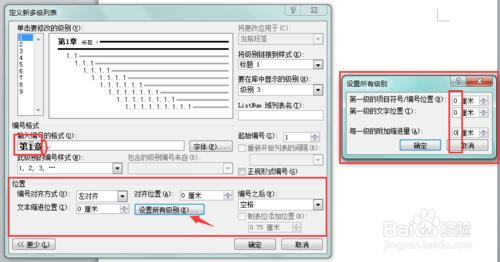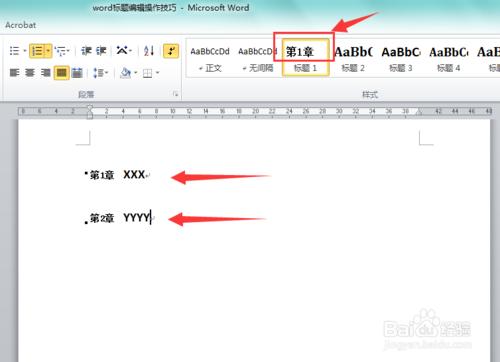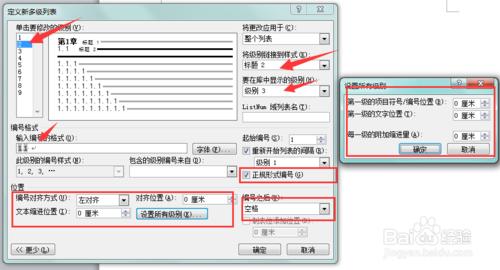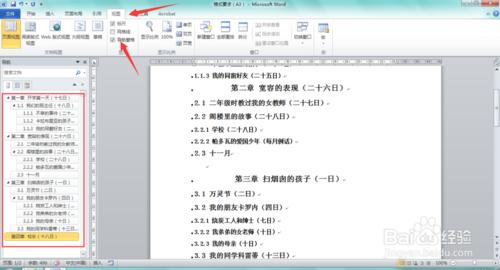日常辦公工程中,為使表達的內容清新合理,需將編輯的內容進行章節劃分,並設置相應的大小標題。如何自動對大小標題編號。下述方法可減少自己手動編輯的工作量,並且不會因刪除或增加某個標題而需改動所有標題編號,此外,後期生成目錄時也比較方便,此處以word2010版本為例。
工具/原料
word2010
一臺可正常使用word2010的電腦
方法/步驟
打開word2010,新建word文檔,並保存(養成保存的好習慣,減少編輯忘保存的風險,避免返工)。此處保存為“word標題編輯操作技巧”。
對文檔進行標題樣式編輯,根據自己需要設置標題格式。例如範例中分為四級標題(標題1,標題2,標題3 ,標題4),樣式中默認標題層層遞減(即2級標題在1級標題下,以此類推)。如果標題樣式中只有標題1,那麼點擊標題1,會出現標題2,,以此類推。
樣式中設置好標題後,點擊word菜單欄段落中的多級類別,選擇“定義新的多級列表”,打開定義新的多級列表對話框。
點擊對話框左下角“更多”按鈕,增加對話框右側編輯選項。首先看對話框上部編輯選項,現在以修改級別1為例,單擊級別1,在“將級別鏈接到”選擇“標題1”,即代表自動級別1與樣式中的標題1鏈接,“要在庫中顯示的級別”選擇“級別3”,即代表庫中可以顯示到級別3(根據自己需幾級標題選擇)。
下面看編號格式編輯選項,根據需要選擇“此級別的編號樣式”選擇自己想要的樣式,可以是阿拉伯數字(1,2,3……)或大寫(一、二、三)。選擇起始編號,比如從第七章開始擇選擇7,範例中選擇1。點擊“字體”,打開字體編輯對話框,注意這邊編輯的是數字,不是樣式中的標題1文本格式。為美觀起見,一般設置成與標題樣式相同的格式。
在“輸入的編號格式”下的數字前面加上前後綴名,範例中在1的前後分別加入”第“和”章“,並在章的後面加一空格,使得編號時,章節與文本分開一空格。在位置設置中(如下圖),將要輸入數值的全設為”0“,編號對齊方式為左對齊,“編號之後”選擇“空格”。並且單擊“設置所有級別”,在彈出的對話框中將數值全設置為”0“。
上面設置完成後點擊確定,觀察樣式,發現樣式中標題1上面名稱變成了”第1章“,此時如果選中文檔中的文本,點擊標題1,則自動生成”第1章 XXXX",再選中文本,再次單擊標題1,則出現“第2章 YYYY”。這就是自動編號了。如果出現字體大小不一,說明你樣式中的字體與多級列表中字體設置不一樣,修改多級列表中的字體樣式,使其與菜單欄樣式中標題樣式一樣即可。
按上述方法,設置級別2,級別3。此處要注意,設置多級列表中的級別2、3時,需要勾選對話框中的“正規形式編號”,否則,如果你1級標題選擇大寫的“一、二、三”,那麼2級會變成”二.1“顯然不美觀。2級標題設置時注意下面紅色區域,也就是上述需注意的過程。3級列表設置同理。
設置完1到3級多級列表後(根據需要也可設置到4級),返回word。對相應文本選擇標題樣式。便可實現自動編號了。如果刪除,或增加某章或某節,其他標題按順序發生相應的變化。單擊word菜單欄中的視圖,勾選”導航窗格“,出現左邊標題分級格式。標題是不是條理很清晰呢。後期生成目錄也是很方便的。
注意事項
標題樣式與多級列表中字體格式是分開設置的
如果數字與文本間出現太大的空格,就是多級列表對話框中”位置“沒有全部設置為”0",對齊方式選擇“空格”,需分開數字與文本間隔在“輸入編號格式”後面增加